
Использование Apple Intelligence в Сообщениях на Mac
С помощью Apple Intelligence* можно легко ориентироваться в сообщениях, отображая конспекты основных тем беседы, предлагаемых опросов в групповых разговорах, а также быстро отправлять ответы с функцией «Смарт-ответ».
Можно также персонализировать разговоры, создавая уникальные изображения, Genmoji и фоны.
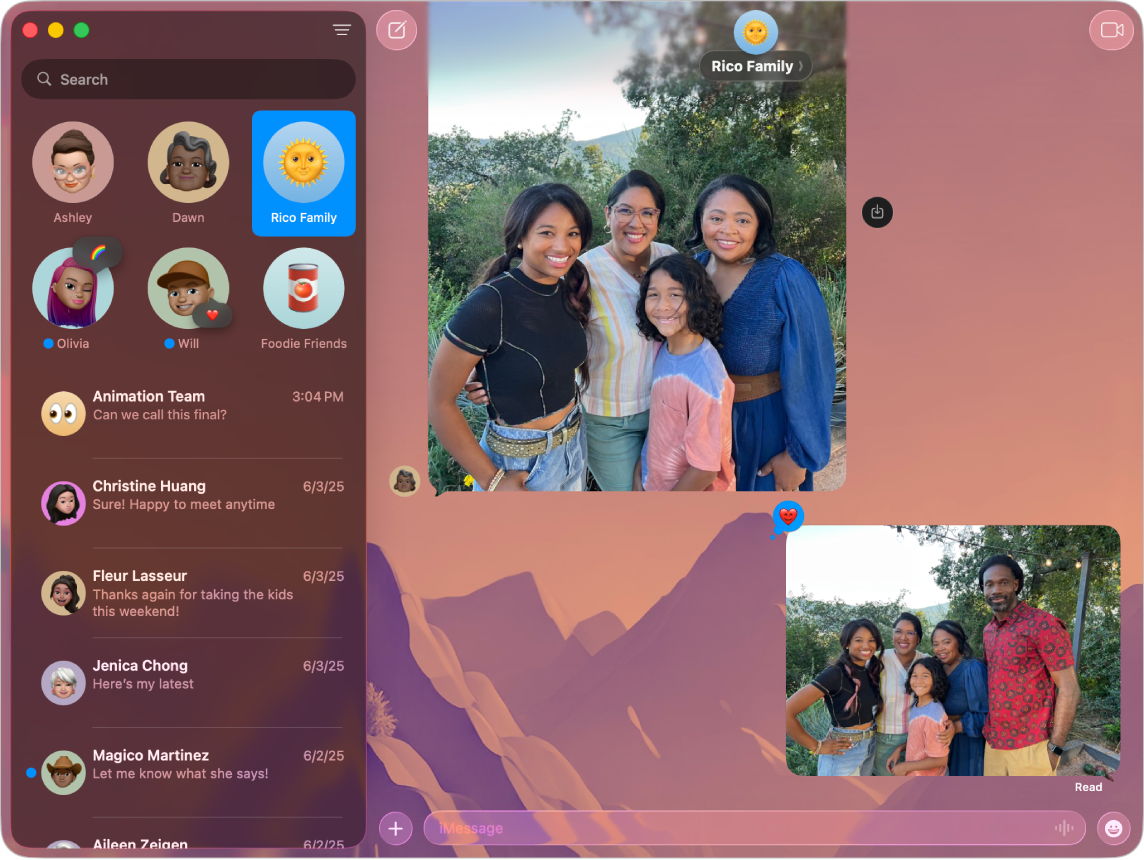
Примечание. Функции Apple Intelligence доступны не на всех моделях Mac, не для всех языков и не во всех регионах. ** Чтобы использовать новейшие доступные функции, убедитесь, что на компьютере установлена последняя версия macOS и включена система Apple Intelligence.
Просмотр конспектов сообщений
Откройте приложение «Сообщения»
 на Mac.
на Mac.В левой части окна приложения «Сообщения» под каждым разговором отображается конспект непрочитанных сообщений.
Использование смарт-ответов в приложении «Сообщения»
Откройте приложение «Сообщения»
 на Mac.
на Mac.Выберите разговор, нажмите текстовое поле, затем выберите предложенный ответ.
Apple Intelligence создаст черновик ответа в текстовом поле. О том, как изменить ответ, см. в разделе Использование инструментов для письма с Apple Intelligence.
Когда ответ будет готов к отправке, нажмите клавишу Return на клавиатуре.
Включение и выключение конспектирования сообщений
Если функции Apple Intelligence включены, для каждого непрочитанного разговора автоматически отображается конспект его содержимого. Чтобы выключить конспектирование и вместо конспекта отображать последнее сообщение в разговоре, выполните указанные ниже действия.
Откройте приложение «Сообщения»
 на Mac.
на Mac.Выберите «Сообщения» > «Настройки», затем нажмите «Основные».
Выберите параметр «Конспектировать сообщения» или отмените его выбор.
Получение предложенных опросов
Можно создать опрос в любой беседе iMessage, чтобы путем голосования решить, например, какой выбрать ресторан, какой посмотреть фильм или куда съездить отдохнуть. Apple Intelligence может предлагать создание опроса, когда в разговоре распознаются различные варианты ответа.
Откройте приложение «Сообщения»
 на Mac.
на Mac.Создайте новое групповое сообщение или откройте групповой разговор, чтобы обсудить вопрос.
Когда отобразится кнопка «Создать опрос», нажмите ее.
Создание и изменение уникальных фонов в приложении Image Playground
В Image Playground можно создать собственный фон для разговоров в приложении «Сообщения».
Откройте приложение «Сообщения»
 на Mac.
на Mac.Создайте новое сообщение или выберите разговор.
Нажмите имя пользователя или группы в верхней части разговора, затем нажмите «Фон».
Нажмите «Playground», затем выберите «Изменить фон» или «Создать изображение».
Выполните любое из указанных ниже действий.
Добавление идеи. Нажмите
 , чтобы просмотреть идеи — предложения, темы или места, затем нажмите один из вариантов.
, чтобы просмотреть идеи — предложения, темы или места, затем нажмите один из вариантов.Добавить описание. Нажмите поле «Опишите изображение», введите описание, затем нажмите клавишу Return.
Удаление идеи. Нажмите
 . Если кнопка
. Если кнопка  не отображается, нажмите центр изображения.
не отображается, нажмите центр изображения.
Когда изображение будет готово, нажмите «Готово».
Совет. Можно дополнительно персонализировать фон. Для этого нажмите всплывающее меню внизу диалогового окна, затем выберите «Естественный цвет», «Монохром», «Два цвета» или «Цветное размытие».
Нажмите «Установить», чтобы добавить этот фон в разговор.